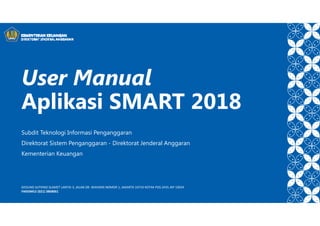
SMART2018
- 1. User Manual Aplikasi SMART 2018 Subdit Teknologi Informasi Penganggaran Direktorat Sistem Penganggaran - Direktorat Jenderal Anggaran Kementerian Keuangan GEDUNG SUTIKNO SLAMET LANTAI 3, JALAN DR. WAHIDIN NOMOR 1, JAKARTA 10710 KOTAK POS 2435 JKP 10024 FAKSIMILE (021) 3868061
- 2. Langkah Persiapan Penggunaan SMART 2018 2 Langkah Teknis • Memastikan koneksi Internet yang stabil; • Menyediakan perangkat untuk mengakses (PC, Tablet, Laptop, atau Smartphone), dan; • Menginstall browser/peramban terbaru. Langkah Administratif • Mempersiapkan dokumen penganggaran yang dibutuhkan; • Mempersiapkan Data realisasi volume Keluaran seperti bukti serah terima barang/jasa atau bukti atau dokumen lain yang dapat dipertanggungjawabkan, dan; • Mempersiapkan dokumen terkait lainnya dan jalur koordinasi yang baik dengan pihak terkait.
- 4. Panduan Aplikasi SMART 2018 Layer Satker Layer Unit Eselon I Layer K/L 4
- 5. Login Aplikasi SMART 2018 5 1. Pilih Tahun Anggaran 2. Isi username 3. Isi Password 4. Klik Login
- 6. Satuan Kerja
- 7. User Satker Menu-menu 1. Dashboard Kinerja Anggaran 2. Dashboard Kinerja Tagging 3. Entri Data 4. Monitoring 5. Ubah Password 7
- 8. 1. Dashboard Kinerja Anggaran 8 Berisi grafik pencapaian kinerja anggaran, pagu anggaran, penyerapan anggaran, realisasi volume keluaran, komposisi alokasi dan realisasi anggaran.
- 9. 2. Dashboard Kinerja Tagging (1/3) 9 Terdiri dari tagging: 1. Nawacita 2. Prioritas Nasional 3. Janji Presiden 4. Tematik APBN
- 10. 2. Dashboard Kinerja Tagging (2/3) 10
- 11. 2. Dashboard Kinerja Tagging (3/3) 11 Untuk melihat detail data tagging, klik “...” pada kolom detail. Detail terdiri dari data output yang ditagging, pagu anggaran, realisasi anggaran, dan persentase penyerapan anggaran, serta target volume keluaran, realisasi volume keluaran, dan persentase realisasi volume keluaran
- 12. 3. Entri Data (1/8) 12 Bulanan • Entri RVK • Batas waktu: tgl 20 bulan berikutnya Semesteran • a. Entri IKK • Batas waktu: Semester I 10 Juli; Semester II 10 Januari Tahun berikutnya • b. Entri Laporan Kinerja Anggaran Satker – Semester I • Batas waktu: Bulan Juli Tahunan • Entri Laporan Kinerja Anggaran Satker – Tahunan • Batas Waktu: bulan Januari tahun anggaran berikutnya Apa yang harus diinput oleh Satker?
- 13. 3. Entri Data (2/8) 13 1. Pilih Menu Entri Data 2. Pilih Sub Menu Realisasi Volume Keluaran 3. Pilih Program 4. Pilih Kegiatan a. Entri Realisasi Volume Keluaran
- 14. 3. Entri Data (3/8) 14 5. Pilih Bulan yang akan diisi a. Entri Realisasi Volume Keluaran
- 15. 3. Entri Data (4/8) 15 6. Lihat Kolom Data Integrasi Capaian Keluaran 7. Pilih Setuju atau Tidak di kolom “Konfirmasi Data Integrasi Capaian Keluaran” 8. Jika dipilih “Tidak”, silahkan isi Kolom Koreksi ( Koreksi RVK, Koreksi Progress, dan Penjelasan) 9. Tandai kolom pilih pada output yang diisi 10. Klik Simpan a. Entri Realisasi Volume Keluaran
- 16. 3. Entri Data (5/8) 16 1. Pilih Menu Entri Data 2. Pilih Sub Menu Indikator Keluaran Kegiatan 3. Klik Kolom Entri b. Entri Indikator Keluaran Kegiatan
- 17. 3. Entri Data (6/8) 17 4. Pilih Semester I atau II 5. Isi Target Indikator Keluaran Kegiatan Tahunan 6. Isi Akumulasi Persentase Realisasi Indikator Keluaran Kegiatan (0‐100%) 7. Isi Keterangan 8. Tandai kolom pilih 9. Klik Simpan b. Entri Indikator Keluaran Kegiatan *Persentase realisasi IKK dihitung secara akumulasi. Pada semester I diisi dengan persentase realisasi dari bulan Januari – Juni, Semester II diisi dengan persentase realisasi dari Januari ‐ Desember
- 18. 3. Entri Data (7/8) 18 1. Pilih Menu Entri Data 2. Pilih Sub Menu Entri Laporan Kinerja Anggaran Satker – Semester I 3. Jawab serangkaian pertanyaan 4. Klik Simpan atau Print Preview c. Entri Laporan Kinerja Anggaran Satker – Semester I
- 19. 3. Entri Data (8/8) 19 1. Pilih Menu Entri Data 2. Pilih Sub Menu Entri Laporan Kinerja Anggaran Satker –Tahunan 3. Jawab serangkaian pertanyaan 4. Klik Simpan atau Print Preview c. Entri Laporan Kinerja Anggaran Satker – Tahunan
- 20. 4. Monitoring (1/2) 20 Realisasi Anggaran Per Jenis Belanja Realisasi Volume Keluaran • Rekap • Per Bulan Indikator Keluaran Kegiatan Rencana Penarikan Dana • Awal • Revisi Partisipasi Satker Komponen Data Anomali
- 22. 5. Ubah Password 22 Tiga Langkah: 1. Ketik Password Lama; 2. Ketik Password Baru; 3. Simpan.
- 23. Unit Eselon I
- 24. Layer Unit Eselon I Menu-menu: 1. Dashboard Kinerja Anggaran 2. Dashboard Kinerja Tagging 3. Entri Data 4. Konfirmasi 5. Monitoring 6. BI 7. Lakin 8. Roadmap EKP 9. Ubah Password 24
- 25. 1. Dashboard Kinerja Anggaran 25 Berisi grafik pencapaian kinerja anggaran, pagu anggaran, penyerapan anggaran, realisasi volume keluaran, komposisi alokasi dan realisasi anggaran.
- 26. 2. Dashboard Kinerja Tagging (1/3) 26 Terdiri dari tagging: 1. Nawacita 2. Prioritas Nasional 3. Janji Presiden 4. Tematik APBN
- 27. 2. Dashboard Kinerja Tagging (2/3) 27
- 28. 2. Dashboard Kinerja Tagging (3/3) 28 Untuk melihat detail data tagging, klik “...” pada kolom detail. Detail terdiri dari data output yang ditagging, pagu anggaran, realisasi anggaran, dan persentase penyerapan anggaran, serta target volume keluaran, realisasi volume keluaran, dan persentase realisasi volume keluaran
- 29. 3. Entri Data (1/13) 29 Triwulanan • Entri capaian Keluaran Program • Batas waktu: tgl 20 bulan pertama triwulan berikutnya Semesteran • Entri Laporan Kinerja Anggaran Eselon I – Semester I • Batas waktu: Semester I 30 Juli Tahunan • a. Entri Capaian Sasaran Program • Batas Waktu: 30 Januari tahun anggaran berikutnya • b. Entri Laporan Kinerja Anggaran Eselon I – Tahunan • Batas Waktu: Februari tahun anggaran berikutnya • c. Evaluasi Kinerja Anggaran atas Aspek Konteks • Batas Waktu: 15 Januari tahun anggaran berikutnya Apa yang harus diinput oleh Unit Eselon I?
- 30. 3. Entri Data (2/13) 30 1. Pilih Menu Entri Data 2. Pilih Sub Menu Entri Capaian Keluaran Program 3. Pilih Program 4. Pilih Triwulan a. Entri Capaian Keluaran Program
- 31. 3. Entri Data (3/13) 31 5. Isi Akumulasi Persentase realisasi Indikator Keluaran Program (0‐ 100%) 6. Isi Keterangan 7. Centang Kolom Pilih 8. Simpan a. Entri Capaian Keluaran Program
- 32. 3. Entri Data (4/13) 32 1. Pilih Menu Entri Data 2. Pilih Sub Menu Entri Capaian Sasaran Program 3. Pilih Program 4. Pilih Entri b. Entri Capaian Sasaran Program
- 33. 3. Entri Data (5/13) 33 5. Isi Persentase Realisasi Indikator Sasaran Program 6. Isi Kolom Keterangan 7. Centang kolom Pilih 8. Klik Simpan b. Entri Capaian Sasaran Program
- 34. 3. Entri Data (6/13) 34 c. Laporan Kinerja Anggaran Unit Eselon I – Semester I 1. Pilih Menu Entri Data 2. Pilih Sub Menu Entri Laporan Kinerja Anggaran Unit Eselon I– Semester I 3. Jawab serangkaian pertanyaan 4. Klik Simpan atau Print Preview
- 35. 3. Entri Data (7/13) 35 d. Laporan Kinerja Anggaran Unit Eselon I – Tahunan 1. Pilih Menu Entri Data 2. Pilih Sub Menu Entri Laporan Kinerja Anggaran Unit Eselon I– Tahunan 3. Jawab serangkaian pertanyaan 4. Klik Simpan atau Print Preview
- 36. 3. Entri Data (8/13) 36 e. Evaluasi Kinerja Anggaran atas Aspek Konteks Evaluasi kualitas informasi Kinerja yang tertuang dalam dokumen RKA‐K/L TA berikutnya • Sasaran Program (SP) • Indikator Sasaran Program (ISP) • Keluaran Program (KP) • Indikator Keluaran Program (IKP) • Keluaran Kegiatan (KK) • Indikator Keluaran Kegiatan (IKK) • Sub‐Keluaran Kegiatan (SKK) • Komponen Keluaran Kegiatan (KKK) Kriteria: • Ketersediaan • Kejelasan • Relevansi • Relevansi dengan Kebutuhan • Dapat diukur secara tahunan
- 37. 3. Entri Data (9/13) 37 e. Evaluasi Kinerja Anggaran atas Aspek Konteks Ketersediaan • 0 apabila pada field yang seharusnya memuat rumusan informasi kinerja tidak terdapat rumusan atau rumusan tidak dapat dipahami • 2 apabila pada field yang seharusnya memuat rumusan informasi kinerja tersedia dan dapat dimengerti. Kejelasan (Untuk Sasaran Program dan Indikator Sasaran Program) • 0 apabila dari rumusan informasi tidak dapat diketahui secara spesifik obyek (pihak/stakeholder yang ingin dirubah kondisinya) dan perubahan kondisi yang diharapkan atas obyek dimaksud • 1 apabila dari rumusan informasi hanya ada salah satu, obyek yang ingin dirubah kondisinya atau kondisi yang diharapkan yang dapat diketahui secara spesifik • 2 apabila dari rumusan informasi dapat diketahui secara spesifik obyek (pihak/stakeholder yang ingin dirubah kondisinya) dan perubahan kondisi yang diharapkan atas obyek dimaksud Cara pengisian kolom variabel evaluasi kinerja anggaran atas aspek konteks:
- 38. 3. Entri Data (10/13) 38 e. Evaluasi Kinerja Anggaran atas Aspek Konteks Kejelasan (Untuk Keluaran Program dan Keluaran Kegiatan) • 0 apabila dari rumusan keluaran tidak berupa barang atau jasa • 1 apabila dari rumusan keluaran berupa barang atau jasa namun tidak dijelaskan spesifik yang membedakan karakteristiknya dari keluaran unit lain • 2 apabila dari rumusan keluaran berupa barang atau jasa dan dijelaskan spesifik yang membedakan karakteristiknya dari keluaran unit lain Kejelasan (Indikator Keluaran Program dan Indikator Keluaran Kegiatan) • 0 apabila dari rumusan indikator tidak mencerminkan kualitas keluaran • 2 apabila dari rumusan indikator mencerminkan kualitas keluaran
- 39. 3. Entri Data (11/13) 39 e. Evaluasi Kinerja Anggaran atas Aspek Konteks Relevansi • 0 apabila rumusan informasi tidak relevan dengan tugas dan fungsi unit yang bersangkutan serta tidak relevan dengan informasi kinerja yang didukungnya • 1 apabila rumusan informasi relevan dengan tugas dan fungsi unit yang bersangkutan atau relevan dengan informasi kinerja yang didukungnya • 2 apabila rumusan informasi relevan dengan tugas dan fungsi unit yang bersangkutan serta relevan dengan informasi kinerja yang didukungnya Relevansi dengan Kebutuhan • 0 apabila rumusan informasi (target kinerja) tidak dibutuhkan atau tidak sesuai dengan kebutuhan stakeholder/masyarakat • 2 apabila rumusan informasi (target kinerja) dibutuhkan atau sesuai dengan kebutuhan stakeholder/masyarakat
- 40. 3. Entri Data (12/13) 40 e. Evaluasi Kinerja Anggaran atas Aspek Konteks Dapat diukur secara tahunan • 0 apabila indikator tidak dapat diukur dan data tidak tersedia secara tahunan • 1 apabila indikator dapat diukur atau data tersedia secara tahunan • 2 apabila indikator dapat diukur dan data tersedia secara tahunan
- 41. 3. Entri Data (13/13) 41 e. Evaluasi Kinerja Anggaran atas Aspek Konteks 1. Pilih Menu Entri Data 2. Pilih Sub Menu Entri Laporan Kinerja Anggaran Unit Eselon I – Evaluasi Kinerja Anggaran atas Aspek Konteks 3. Pilih informasi kinerja yang dievaluasi 4. Pilih nilai dari masing‐masing kriteria 5. Klik Simpan 6. Print Preview untuk melihat dan mencetak Laporan Evaluasi Kinerja Anggaran atas Aspek Konteks
- 42. 4. Konfirmasi (1/3) 42 Data RVK Satker memastikan bahwa isian capaian volume keluaran ditiap satuan kerja lingkup kewenangannya sesuai dengan target keluarannya Data IKK Satker memastikan bahwa isian capaian IKK di tiap satuan kerja lingkup kewenangannya sesuai dengan target IKK‐nya Batas waktu: Semester I 20 Juli; Semester II 30 Januari tahun berikutnya Apa saja yang perlu dikonfirmasi oleh Unit Eselon I?
- 43. 4. Konfirmasi (2/3) 43 1. Pilih Menu Konfirmasi 2. Pilih Sub Menu Data RVK Satker 3. Pilih Satker dan Bulan 4. Konfirmasi untuk masing‐masing RVK 5. Klik Pilih 6. Klik Simpan a. Konfirmasi Data RVK Satker
- 44. 4. Konfirmasi (3/3) 44 1. Pilih Menu Konfirmasi 2. Pilih Sub Menu Data IKK Satker 3. Pilih Satker dan Semester 4. Konfirmasi untuk masing‐masing IKK Klik Pilih 5. Klik Simpan b. Konfirmasi Data IKK Satker
- 45. 5. Monitoring (1/3) 45 Capaian Keluaran Program Capaian Sasaran Program Realisasi Anggaran • Per Jenis Belanja • Per Kode Kewenangan Realisasi Volume Keluaran • Per Unit Organisasi • Per Lokasi • Per Kode Kegiatan • Per Kode Output • Per Nama Output • Data Anomali
- 46. 5. Monitoring (2/3) 46 Realisasi Indikator Keluaran Kegiatan Satker Rencana Penarikan Dana • Awal • Revisi Realisasi Anggaran dan RVK Nilai Kinerja Partisipasi Satker Komponen Laporan Kinerja Anggaran Satker • Semester I • Tahunan
- 48. 6. BI 48
- 49. 7. LAKIN (1/4) 49 1. Pilih Menu LAKIN 2. Pilih Sub Menu Entri Data Lakin 3. Isi Data Pihak Pertama 4. Isi Data Pihak Kedua 5. Klik Simpan Entri Data LAKIN
- 50. 7. LAKIN (2/4) 50 1. Pilih Menu LAKIN 2. Pilih Sub Menu Perjanjian Kinerja 3. Pilih Cetak Perjanjian Kinerja 4. Validasi Perjanjian Kinerja 5. Klik Cetak Cetak Perjanjian Kinerja
- 51. 7. LAKIN (3/4) 51 1. Pilih Menu LAKIN 2. Pilih Sub Menu Lampiran Perjanjian Kinerja 3. Pilih Cetak Lampiran Perjanjian Kinerja 4. Validasi Lampiran Perjanjian Kinerja 5. Centang Kalimat Pernyataan “ Dengan ini saya menyatakan bahwa data dan informasi di atas adalah benar dan dapat dipertanggungjawabkan” 6. Klik Cetak atau Unduh Cetak Lampiran Perjanjian Kinerja
- 52. 7. LAKIN (4/4) 52 1. Pilih Menu LAKIN 2. Pilih Sub Menu Pelaporan Kinerja 3. Validasi Pelaporan Kinerja 4. Centang Kalimat Pernyataan “ Dengan ini saya menyatakan bahwa data dan informasi di atas adalah benar dan dapat dipertanggungjawabkan” 5. Klik Cetak atau Unduh Pelaporan Kinerja
- 54. 9. Ubah Password 54 Tiga Langkah: 1. Ketik Password Lama; 2. Ketik Password Baru; 3. Simpan.
- 56. Layer Kementerian/ Lembaga 1. Dashboard Kinerja Anggaran 2. Dashboard Tagging 3. Entri Data 4. Konfirmasi 5. Monitoring 6. BI 7. Lakin 8. Roadmap EKP 9. Ubah Password 56
- 57. 1. Dashboard Kinerja Anggaran 57 Berisi grafik pencapaian kinerja anggaran, pagu anggaran, penyerapan anggaran, realisasi volume keluaran, komposisi alokasi dan realisasi anggaran.
- 58. 2. Dashboard Kinerja Tagging (1/3) 58 Terdiri dari tagging: 1. Nawacita 2. Prioritas Nasional 3. Janji Presiden 4. Tematik APBN
- 59. 2. Dashboard Kinerja Tagging (2/3) 59
- 60. 2. Dashboard Kinerja Tagging (3/3) 60 Untuk melihat detail data tagging, klik “...” pada kolom detail. Detail terdiri dari data output yang ditagging, pagu anggaran, realisasi anggaran, dan persentase penyerapan anggaran, serta target volume keluaran, realisasi volume keluaran, dan persentase realisasi volume keluaran
- 61. 3. Entri Data (1/8) 61 Tahunan • a. Entri Capaian Sasaran Stategis • Batas Waktu: 20 Januari Tahun berikutnya • b. Entri Laporan Kinerja Anggaran K/L – Tahunan • Batas Waktu: 20 – 30 Januari tahun anggaran berikutnya • c. Evaluasi Kinerja Anggaran atas Aspek Konteks • Batas Waktu: 25 Februari tahun anggaran berikutnya Apa yang harus diinput oleh K/L?
- 62. 3. Entri Data (2/8) 62 1. Pilih Menu Entri Data 2. Pilih Sub Menu Capaian Sasaran Strategis 3. Isi Persentase Realisasi Indikator Sasaran Strategis 4. Isi Keterangan 5. Klik Simpan a. Entri Capaian Sasaran Strategis
- 63. 3. Entri Data (3/8) 63 b. Laporan Kinerja Anggaran K/L ‐ Tahunan 1. Pilih Menu Entri Data 2. Pilih Sub Menu Laporan Kinerja Anggaran K/L – Tahunan 3. Jawab serangkaian pertanyaan 4. Klik Simpan 5. Klik Print Preview untuk mencetak laporan
- 64. 3. Entri Data (4/8) 64 c. Evaluasi Kinerja Anggaran atas Aspek Konteks Evaluasi kualitas informasi Kinerja yang tertuang dalam dokumen RKA‐K/L TA berikutnya • Sasaran Strategis (SS) • Indikator Sasaran Strategis (ISS) • Sasaran Program (SP) • Indikator Sasaran Program (ISP) • Keluaran Program (KP) Kriteria: • Ketersediaan • Kejelasan • Relevansi • Relevansi dengan Kebutuhan • Dapat diukur secara tahunan
- 65. 3. Entri Data (5/8) 65 c. Evaluasi Kinerja Anggaran atas Aspek Konteks Ketersediaan • 0 apabila pada field yang seharusnya memuat rumusan informasi kinerja tidak terdapat rumusan atau rumusan tidak dapat dipahami • 2 apabila pada field yang seharusnya memuat rumusan informasi kinerja tersedia dan dapat dimengerti Kejelasan (Untuk Sasaran Strategis dan Indikator Sasaran Strategis) • 0 apabila dari rumusan informasi tidak dapat diketahui secara spesifik obyek (pihak/stakeholder yang ingin dirubah kondisinya) dan perubahan kondisi yang diharapkan atas obyek dimaksud • 1 apabila dari rumusan informasi hanya ada salah satu, obyek yang ingin dirubah kondisinya atau kondisi yang diharapkan yang dapat diketahui secara spesifik • 2 apabila dari rumusan informasi dapat diketahui secara spesifik obyek (pihak/stakeholder yang ingin dirubah kondisinya) dan perubahan kondisi yang diharapkan atas obyek dimaksud Cara pengisian kolom variabel evaluasi kinerja anggaran atas aspek konteks:
- 66. 3. Entri Data (6/8) 66 c. Evaluasi Kinerja Anggaran atas Aspek Konteks Relevansi • 0 apabila rumusan informasi tidak relevan dengan tugas dan fungsi unit yang bersangkutan serta tidak relevan dengan informasi kinerja yang didukungnya • 1 apabila rumusan informasi relevan dengan tugas dan fungsi unit yang bersangkutan atau relevan dengan informasi kinerja yang didukungnya • 2 apabila rumusan informasi relevan dengan tugas dan fungsi unit yang bersangkutan serta relevan dengan informasi kinerja yang didukungnya Relevansi dengan Kebutuhan • 0 apabila rumusan informasi (target kinerja) tidak dibutuhkan atau tidak sesuai dengan kebutuhan stakeholder/masyarakat • 2 apabila rumusan informasi (target kinerja) dibutuhkan atau sesuai dengan kebutuhan stakeholder/masyarakat
- 67. 3. Entri Data (7/8) 67 c. Evaluasi Kinerja Anggaran atas Aspek Konteks Dapat diukur secara tahunan • 0 apabila indikator tidak dapat diukur dan data tidak tersedia secara tahunan • 1 apabila indikator dapat diukur atau data tersedia secara tahunan • 2 apabila indikator dapat diukur dan data tersedia secara tahunan
- 68. 3. Entri Data (8/8) 68 c. Evaluasi Kinerja Anggaran atas Aspek Konteks 1. Pilih Menu Entri Data 2. Pilih Sub Menu Entri Laporan Kinerja Anggaran K/L – Evaluasi Kinerja Anggaran atas Aspek Konteks 3. Pilih informasi kinerja yang dievaluasi 4. Pilih nilai dari masing‐masing kriteria 5. Klik Simpan 6. Klik Print Preview untuk melihat dan mencetak Laporan Evaluasi Kinerja Anggaran atas Aspek Konteks
- 69. 4. Konfirmasi (1/3) 69 Data Capaian Keluaran Program memastikan validitas data yang dilaporkan oleh unit eselon I/program Data Capaian Sasaran Program memastikan bahwa isian capaian ISP ditiap unit eselon I/program lingkup kewenangannya telah sesuai dengan target ISP‐nya Batas waktu: 30 bulan pertama triwulan berikutnya Apa saja yang perlu dikonfirmasi oleh K/L?
- 70. 4. Konfirmasi (2/3) 70 1. Pilih Menu Konfirmasi 2. Pilih Sub Menu Data Capaian Keluaran Program 3. Pilih Unit Eselon I dan Triwulan 4. Konfirmasi untuk masing‐masing Capaian Keluaran Program 5. Pilih Status 6. Klik Pilih dan Simpan a. Konfirmasi Data Capaian Keluaran Program
- 71. 4. Konfirmasi (3/3) 71 1. Pilih Menu Konfirmasi 2. Pilih Sub Menu Data Capaian Sasaran Program 3. Pilih Unit Eselon I 4. Konfirmasi untuk masing‐masing Capaian Sasaran Program 5. Pilih Status 6. Klik Pilih dan Simpan b. Konfirmasi Data Capaian Sasaran Program
- 72. 5. Monitoring (1/3) 72 Capaian Sasaran Strategis Capaian Keluaran Program Capaian Sasaran Program Realisasi Anggaran • Per Jenis Belanja • Per Kode Kewenangan Realisasi Volume Keluaran • Per Unit Organisasi • Per Lokasi • Per Kode Kegiatan • Per Kode Output • Per Nama Output • Data Anomali Realisasi Indikator Keluaran Kegiatan Satker
- 73. 5. Monitoring (2/3) 73 Rencana Penarikan Dana • Awal • Revisi Realisasi Anggaran dan RVK Nilai Kinerja Partisipasi Satker Laporan Kinerja Anggaran Satker • Semester I • Tahunan Laporan Kinerja Anggaran Unit Eselon I • Semester I • Tahunan • Evaluasi Kinerja atas Aspek Konteks Komponen Data Anomali
- 75. 6. BI 75
- 76. 7. LAKIN (1/4) 76 1. Pilih Menu LAKIN 2. Pilih Sub Menu Entri Data Lakin 3. Isi Data Menteri / Pimpinan Lembaga 4. Klik Simpan Entri Data LAKIN
- 77. 7. LAKIN (2/4) 77 1. Pilih Menu LAKIN 2. Pilih Sub Menu Perjanjian Kinerja 3. Pilih Cetak Perjanjian Kinerja 4. Validasi Perjanjian Kinerja 5. Klik Cetak Cetak Perjanjian Kinerja
- 78. 7. LAKIN (3/4) 78 1. Pilih Menu LAKIN 2. Pilih Sub Menu Lampiran Perjanjian Kinerja 3. Pilih Cetak Lampiran Perjanjian Kinerja 4. Validasi Lampiran Perjanjian Kinerja 5. Centang Kalimat Pernyataan “ Dengan ini saya menyatakan bahwa data dan informasi di atas adalah benar dan dapat dipertanggungjawabkan” 6. Klik Cetak atau Unduh Cetak Lampiran Perjanjian Kinerja
- 79. 7. LAKIN (4/4) 79 1. Pilih Menu LAKIN 2. Pilih Sub Menu Pelaporan Kinerja 3. Validasi Pelaporan Kinerja 4. Centang Kalimat Pernyataan “ Dengan ini saya menyatakan bahwa data dan informasi di atas adalah benar dan dapat dipertanggungjawabkan” 5. Klik Cetak atau Unduh Pelaporan Kinerja
- 81. 9. Ubah Password 81 Tiga Langkah: 1. Ketik Password Lama; 2. Ketik Password Baru; 3. Simpan.